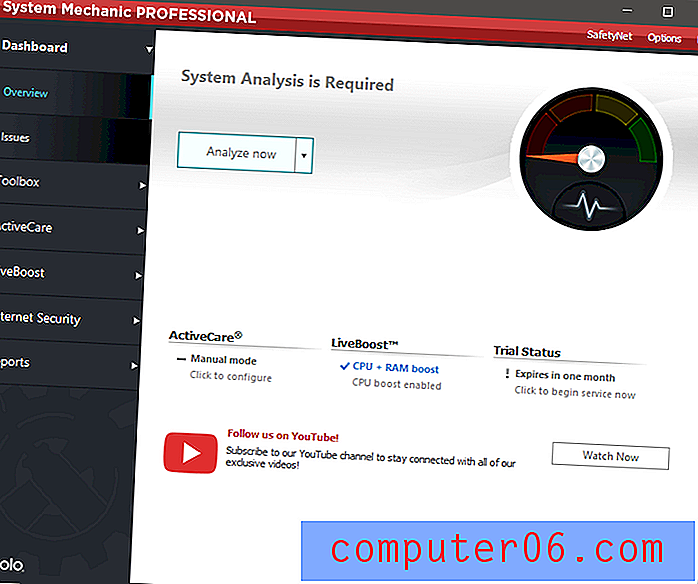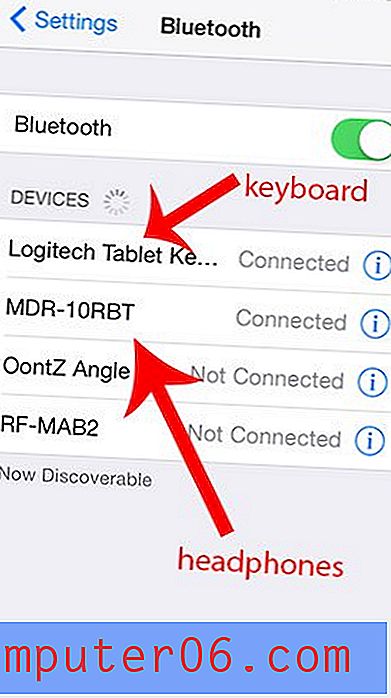Jak zabezpieczyć hasłem folder na MacBooku Air
Kwestie prywatności cyfrowej są przedmiotem troski każdego, kto spędza czas w Internecie. jeśli korzystasz z konta e-mail lub robisz zakupy online, prawdopodobnie przechowujesz poufne informacje w miejscu, w którym chciałbyś zachować bezpieczeństwo. Ale online nie jest jedynym miejscem, w którym przechowujemy ważne pliki i dane, więc możesz szukać sposobu na dodanie szyfrowania do plików i folderów, które przechowujesz na swoim laptopie.
Jednym ze sposobów jest skorzystanie z programu Mac o nazwie Hider2. Możesz odwiedzić stronę internetową Hider2 i pobrać tam program. Został opracowany przez firmę o nazwie MacPaw, która produkuje również wiele innych przydatnych narzędzi Mac. Możesz zainstalować Hider2 na swoim komputerze, aby utworzyć sejf, w którym umieścisz wszystkie ważne pliki i foldery za wybranym hasłem. Hider2 pozwoli ci wtedy włączać i wyłączać ochronę hasłem, jeśli chcesz uzyskać dostęp do plików i folderów wybranych do ochrony hasłem. Następnie, po zakończeniu, po prostu zablokuj repozytorium i nikt nie będzie mógł przeglądać ani edytować plików, które chronisz za pomocą Hider2.
Jak zablokować folder na komputerze Mac
Poniższe kroki pokażą, jak używać programu o nazwie Hider2, aby dodać szyfrowanie do folderu na komputerze Mac. Możesz przeczytać więcej o Hider2 i pobrać go tutaj. Po zainstalowaniu go na MacBooku możesz wykonać poniższe kroki, aby zobaczyć, jak dodać ochronę hasłem do folderu na laptopie.
Krok 1: Otwórz Launchpad .

Krok 2: Kliknij ikonę aplikacji Hider2 .
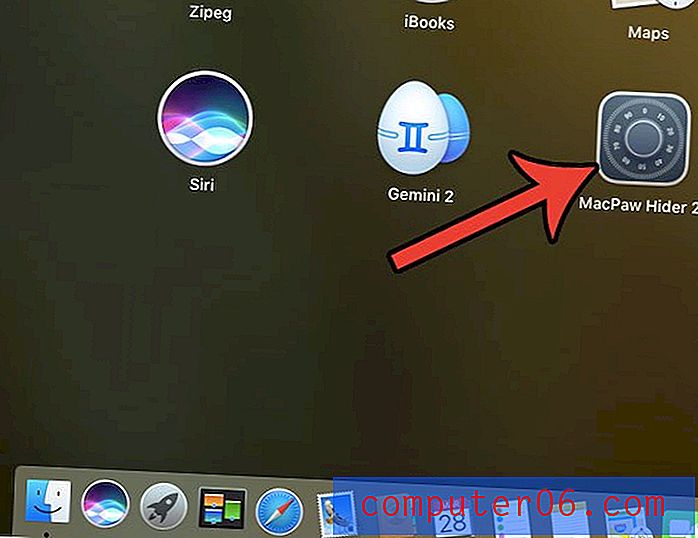
Krok 3: Kliknij kilka razy przycisk Dalej, aż pojawi się ekran z napisem Utwórz skarbiec . Tutaj wpisz hasło i dokonaj kilku innych wyborów dotyczących sposobu działania przechowalni plików. Po zakończeniu kliknij przycisk Utwórz skarbiec .
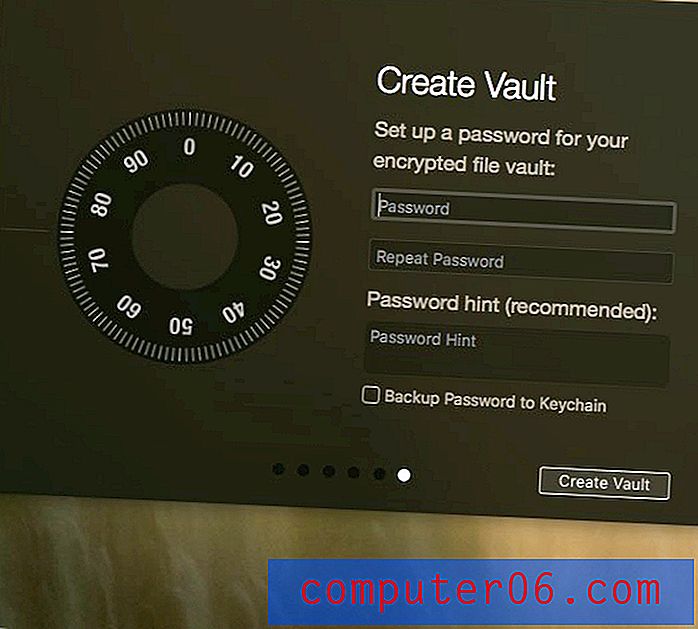
Krok 4: Wybierz nazwę i lokalizację dla Hider2 Vault, a następnie kliknij przycisk Zapisz Vault .
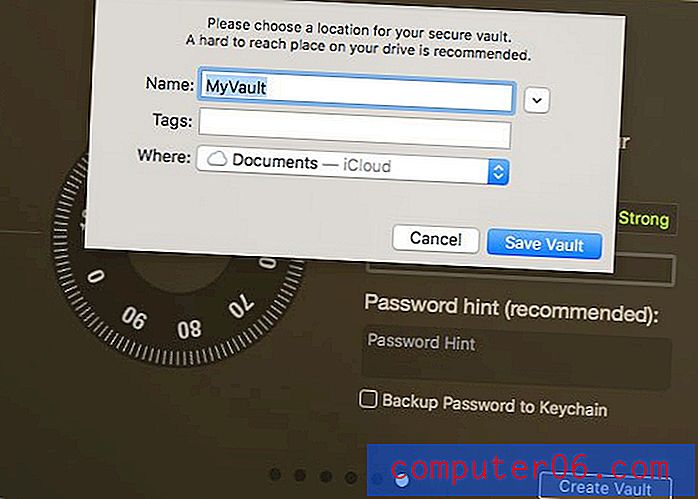
Krok 5: Otwórz Finder i przejdź do folderu, który chcesz zabezpieczyć hasłem, a następnie przeciągnij ten folder do ikony strzałki w oknie Hider2. Możesz to również zrobić za pomocą folderu na pulpicie.
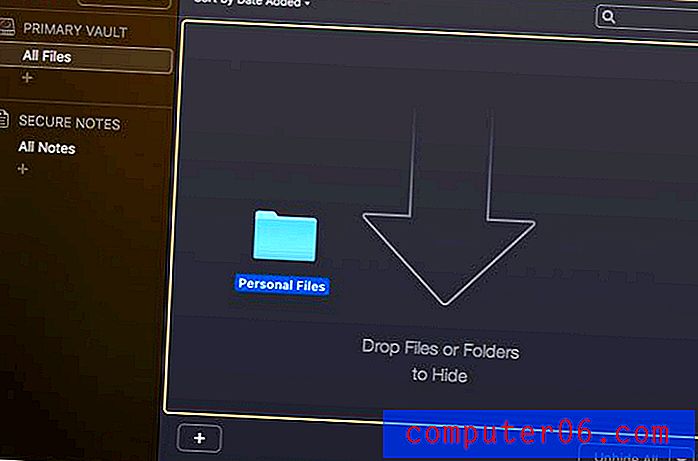
Wszystkie foldery przeciągane i upuszczane w Hider będą ukryte przed ich lokalizacją. Jeśli stukniesz przycisk Widoczny obok folderu w aplikacji Hider2, folder zostanie wyświetlony w normalnej lokalizacji. Po zakończeniu dodawania folderów do Hider2 kliknij przycisk Lock Hider w górnej części okna. Używam Hider2, aby zawsze ukrywać moje foldery, dopóki ich nie potrzebuję, a następnie upewniam się, że je ukrywam, gdy skończę z nimi. Zapewnia to, że ważne i poufne informacje są zawsze chronione utworzonym hasłem.
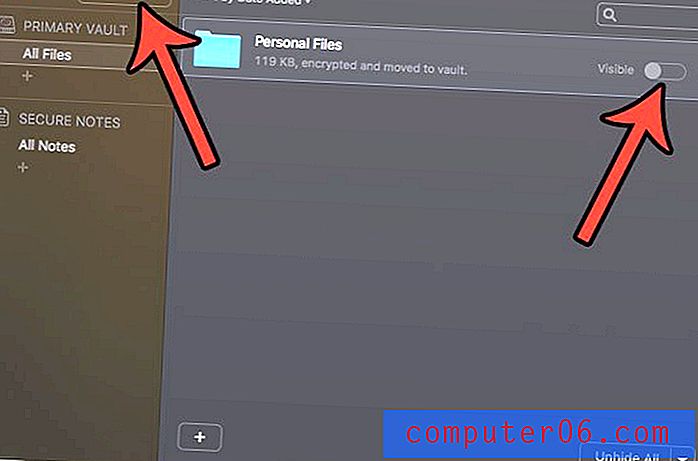
Możesz uzyskać dostęp do ukrytych plików chronionych hasłem później, uruchamiając Hider2, a następnie wprowadzając hasło i wyświetlając folder.
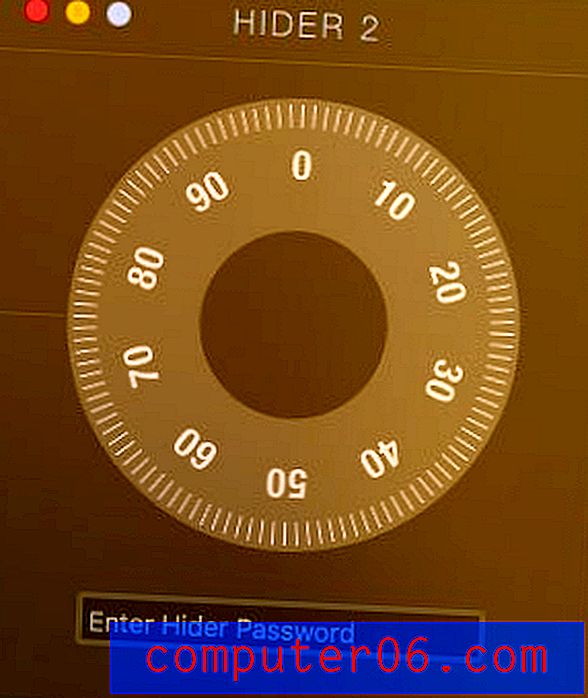
Pobierz Hider2 tutaj, jeśli jesteś gotowy, aby uruchomić hasło chroniące pliki i foldery na MacBooku.
Czy potrzebujesz zwolnić miejsce na nowe pliki i aplikacje na komputerze Mac? Dowiedz się, jak usuwać niepotrzebne pliki z komputera MacBook, usuwając niepotrzebne lub już nieużywane pliki.